pr怎么裁剪视频画面怎么去黑边
2023-06-20
来源:小侦探旅游网
PR裁剪视频后可以放大视频画面去除黑边。
1.点击效果控件中的不透明度蒙版对视频进行裁剪。
2.裁剪完成后再次点击效果控件中的缩放调整缩放大小。
3.去除黑边后按CTRL+M进入导出设置导出视频即可。
4.根据以上步骤操作即可在裁剪完视频后去除黑边。
前述
暂无
适用环境/工具
型号:华为 MateBook 14
系统:win10
软件:Adobe Premiere Pro CC2020
功能和快捷键
暂无
操作步骤/方法
1、
点击效果控件中的不透明度蒙版对视频进行裁剪。
裁剪完成后再次点击效果控件中的缩放调整缩放大小。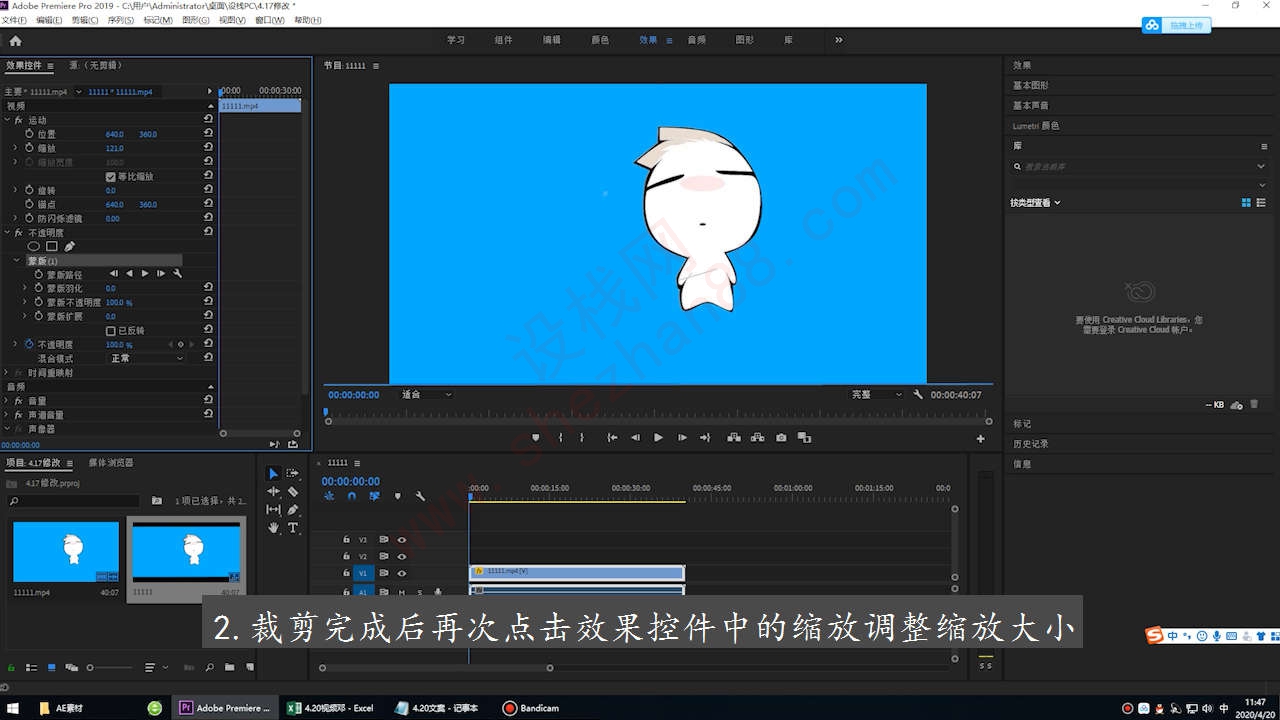
去除黑边后按CTRL+M进入导出设置导出视频即可。
根据以上步骤操作即可在裁剪完视频后去除黑边。
注意事项/总结
1.裁剪完成后使用缩放放大画面去除黑边。2.裁剪完成后也可以直接双击视频画面调整大小。
显示全文